手机WPS设置文档页面背景的方法
2024-06-22 10:43作者:91下载站
相信有部分小伙伴在使用WPS办公软件的过程中,需要对我们的文档背景页面进行设置一下,想要将我们保存的相册图片设置成文档的背景,那么我们该如何设置呢,在WPS中,我们可以使用到的功能是非常全面的,我们可以使用其中的背景功能,将我们相册中保存的图片添加进来进行设置,只需要在查看的窗口中即可进行操作,设置的教程是很简单的,下方是关于如何使用手机WPS设置文档页面背景的具体操作方法,如果你需要的情况下可以看看方法教程,希望小编的方法教程对大家有所帮助。
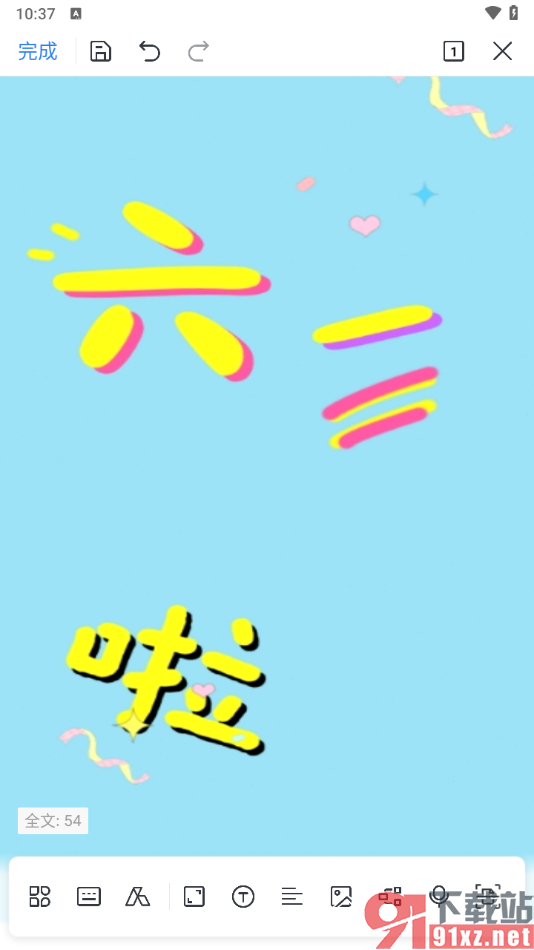
方法步骤
1.直接将其中的WPS点击打开,之后进入到文档页面中,可以进行文字内容的输入,之后点击底部的工具按钮。
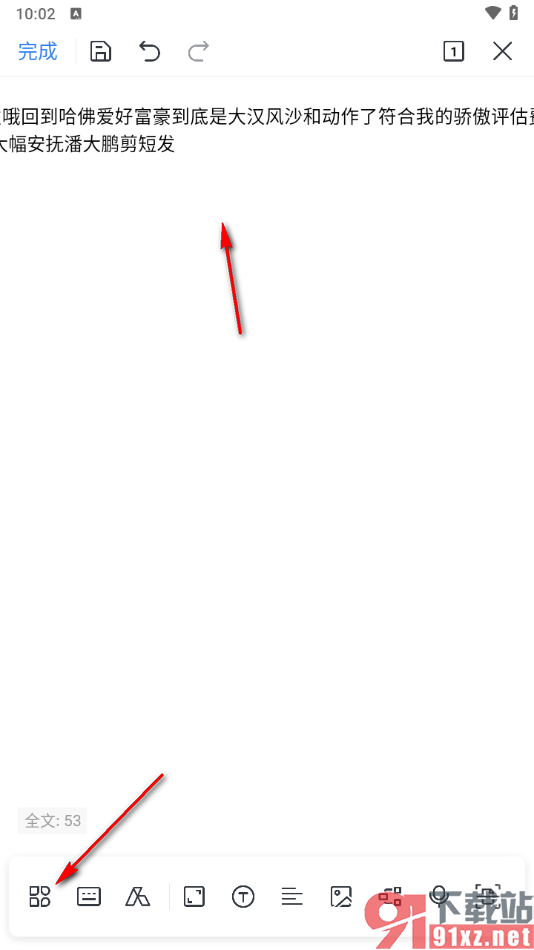
2.接着,在打开的窗口中,我们将其中的【查看】选项进行点击,然后将下方的【…】图标进行点击。
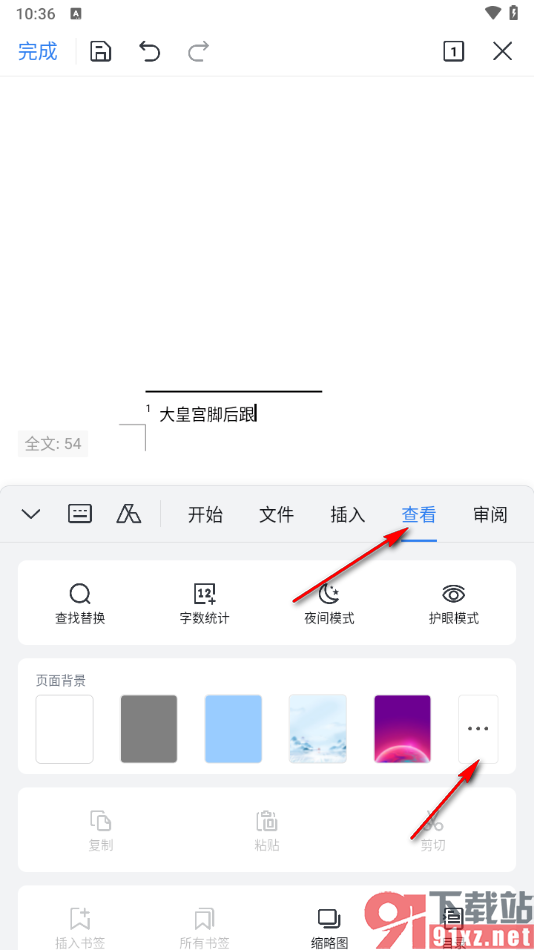
3.这时候,我们就可以打开一个背景样式的选择页面,我们将其中的【相册】这个选项进行点击。
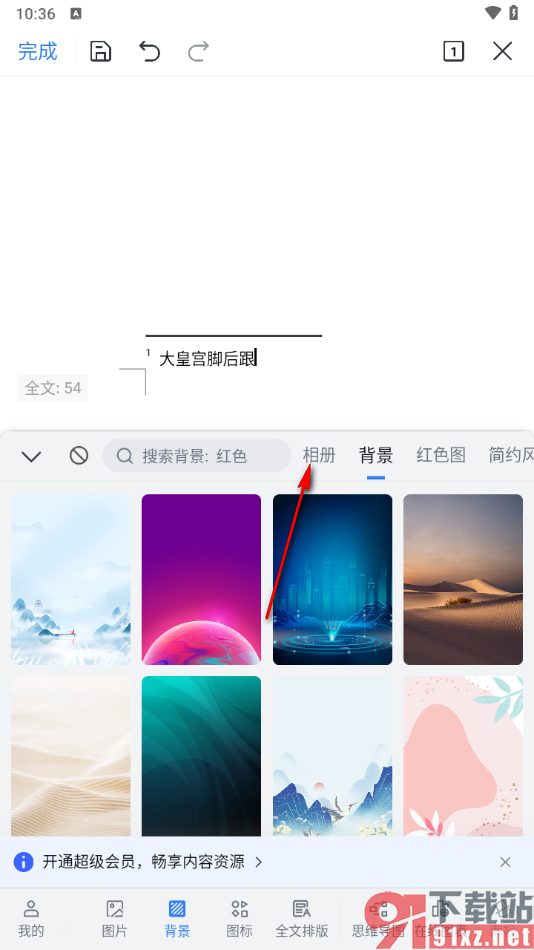
4.那么即可打开相册窗口,我们可以在页面上将自己需要的相册图片选中之后,点击【确定】按钮即可设置。
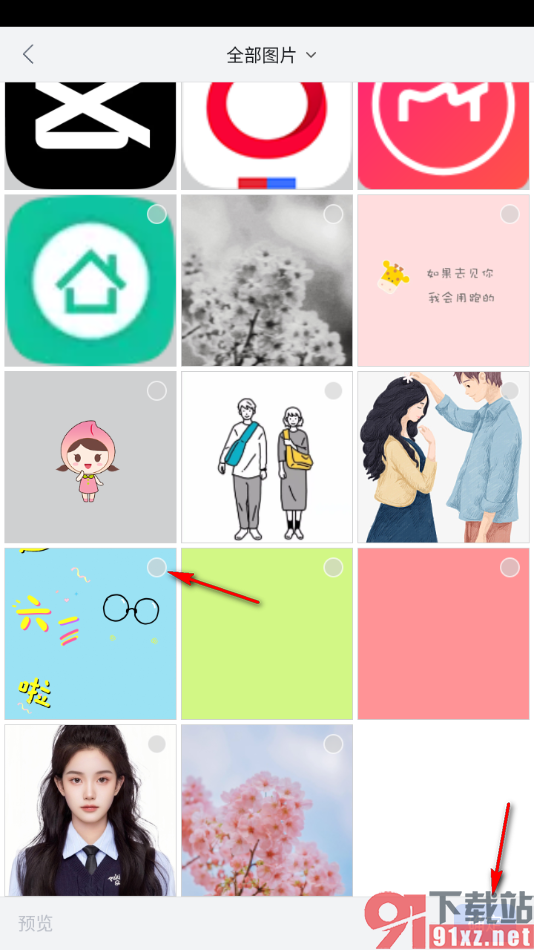
5.设置好之后,即可查看到我们的背景页面已经设置好了,如图所示。
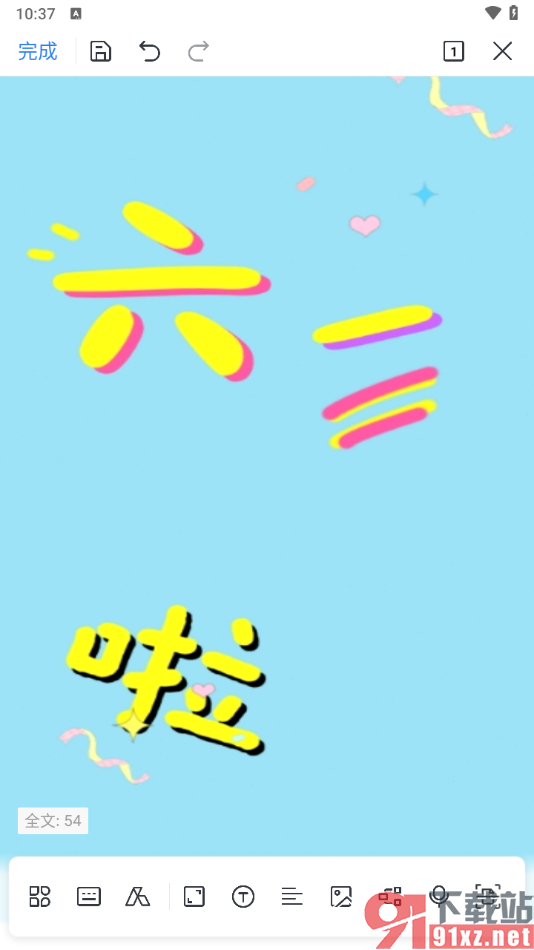
以上就是关于如何使用手机WPS设置背景的具体操作方法,很多小伙伴在使用WPS的过程中,需要进行文档页面背景的设置操作,那么我们就可以将查看窗口打开,就可以从我们的相册中导入图片进行设置了,感兴趣的话可以操作试试哦。
